Dans Remote Desktop Manager, il existe les types d'entrée Gestion des identifiants et Synchroniseur pour Bitwarden, ce sujet expliquera comment chacun fonctionne. Pour en savoir plus sur la création et la gestion d'un compte Bitwarden, veuillez consulter la documentation sur leur site officiel.
Le mode d'authentification Email est maintenant obsolète pour les entrées Bitwarden et indisponible à partir de 2023.2.
L'intégration des identifiants à partir des gestionnaires de mots de passe est uniquement disponible dans la version Équipe de Remote Desktop Manager.
Gestion des Identifiants
Voici une description pour chaque champ ou option, de haut en bas. L'entrée se trouve sous Nouvelle entrée – Gestion des identifiants – Gestion des mots de passe.
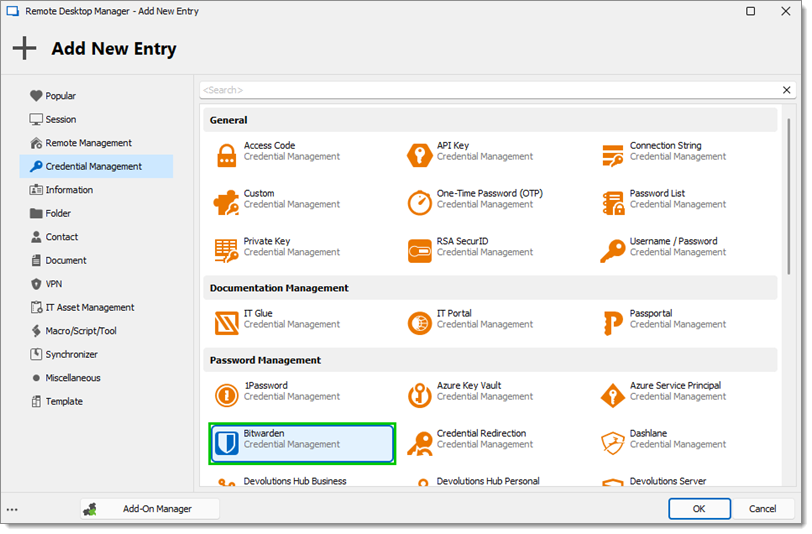
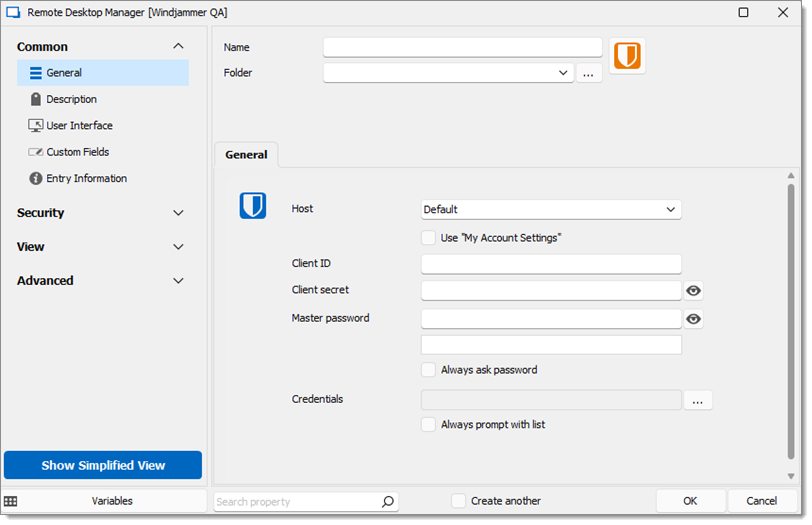
- Nom: Nom de l'entrée dans Remote Desktop Manager
- Dossier: Dans quel dossier de Remote Desktop Manager l'entrée sera.
Onglet Général
- Hôte
- Défaut : URL Bitwarden par défaut
- Personnalisé : URL personnalisée pour Bitwarden
- Utiliser "Paramètres de mon compte": Aller à Fichier – Paramètres de mon compte – Paramètres – Gestion des mots de passe et cliquer sur Bitwarden pour configurer cette option d'abord; remplace les champs Nom d'utilisateur et Mot de passe.
- ID Client: L'ID Client de la clé API
- Secret Client: Le Client Secret de la clé API
- Mot de passe maître: Le mot de passe maître de Bitwarden pour ce compte
- Toujours demander le mot de passe: Toujours être invité à entrer le mot de passe maître lors de l'accès à cette entrée.
- Identifiants
- Cliquer sur le bouton à ellipses pour choisir un identifiant spécifique pour cette entrée
- Toujours inviter avec la liste : Invite l'utilisateur avec une liste de tous les identifiants disponibles au lieu d'un en particulier
Synchronisateur
Voici une description pour chaque champ ou option, de haut en bas. L'entrée se trouve sous Nouvelle entrée – Synchroniseur:
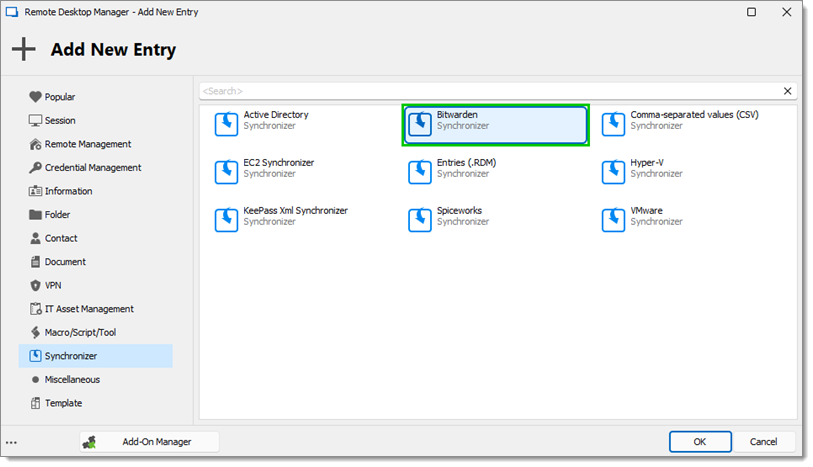
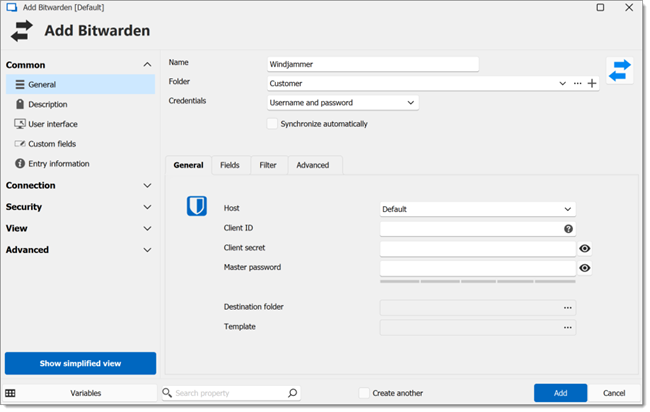
- Nom: Nom de l'entrée dans Remote Desktop Manager
- Dossier: Dans quel dossier de Remote Desktop Manager l'entrée sera.
- Identifiants: En savoir plus sur les options d'identifiants
- Synchroniser automatiquement: L'entrée Remote Desktop Manager se synchronisera automatiquement avec Bitwarden
Onglet Général
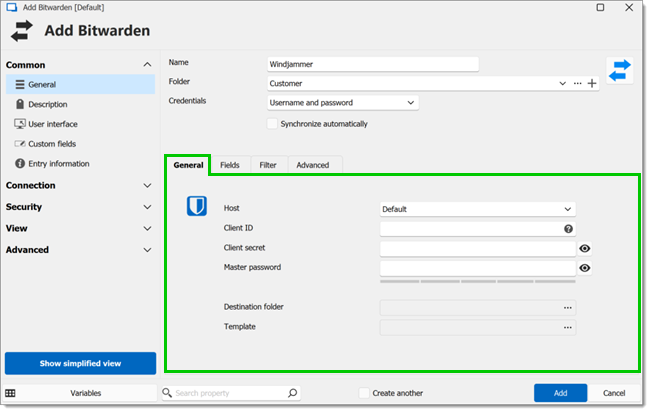
- Hôte
- Défaut : URL Bitwarden par défaut
- Personnalisé : URL personnalisée pour Bitwarden
- ID Client: L'ID Client de Bitwarden
- Secret client: Secret client de Bitwarden
- Mot de passe maître: Le mot de passe maître de Bitwarden
- Dossier de destination: Cliquer sur le bouton de l'ellipse pour définir le chemin du dossier dans l'arborescence de Remote Desktop Manager (qui peut seulement être dans le même coffre).
- Modèle: Modèle Bitwarden créé dans Remote Desktop Manager
Champs
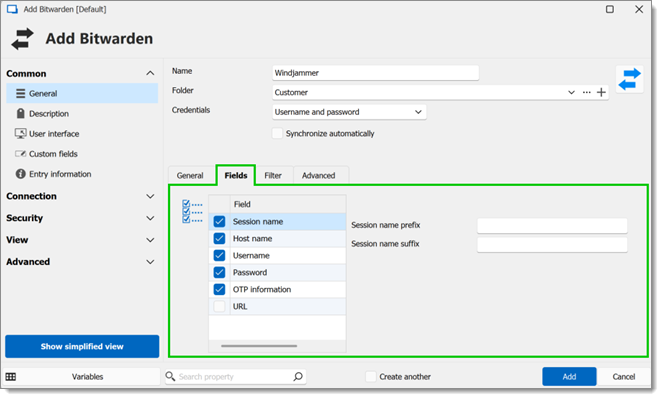
Choisir quels champs seront toujours synchronisés, et lesquels ne le seront pas. Par exemple, vous pourriez choisir de ne pas synchroniser la description, car vous souhaitez la modifier vous-même.
- Champ: Sélectionner les champs qui seront toujours synchronisés, et ceux qui ne le seront pas.
- Préfixe du nom de session: Un préfixe pour l'entrée qui sera créée via le synchronisateur
- Suffixe du nom de session: Un suffixe pour l'entrée qui sera créée via le synchronisateur
Filtre
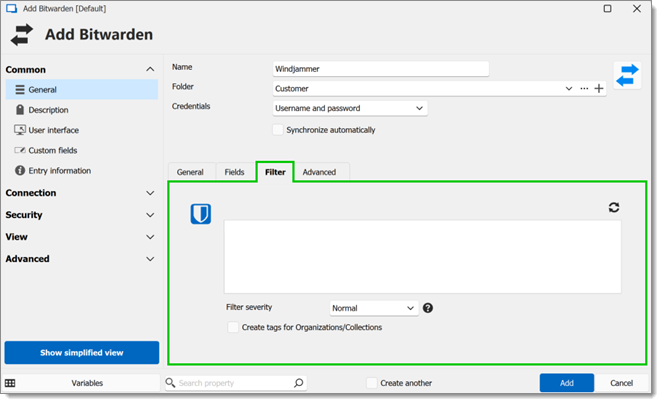
- Boîte de filtre: Elle chargera le coffre Bitwarden pour permettre à l'utilisateur de sélectionner les Organisations/Collections souhaitées pour la synchronisation
- Filtrer la sévérité
- Normal : Les comptes qui sont dans les dossiers ou collections sélectionnés seront retournés
- Strict : Les comptes qui sont à la fois dans les dossiers et collections sélectionnés seront retournés
- Créer des étiquettes pour les Organisations/Collections: Si activée, les étiquettes d'organisation et de collection de Bitwarden seront ajoutées à l'entrée Remote Desktop Manager
Avancé
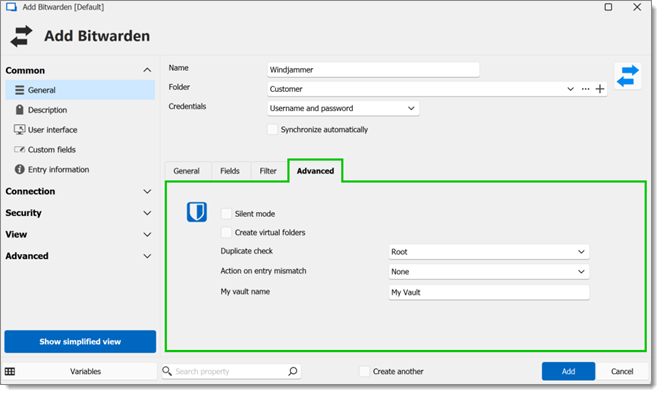
-
Mode silencieux: Cette option désactive les boîtes de dialogue d'erreur (utile lorsque le synchronisateur fonctionne automatiquement à intervalles réguliers)
-
Créer des dossiers virtuels: Permettre la création de dossiers virtuels.
-
Vérification des doublons n'importera pas les entrées du même type et hôte
- Racine: Vérifier les doublons dans l'ensemble de la source de données
- Dossier de destination: Vérifier les doublons uniquement dans le dossier de destination ou sous-dossier de Remote Desktop Manager
-
Action sur discordance d'entrée
- Aucun: Ne rien faire.
- Supprimer: Supprimer cette entrée.
- Déplacer vers: Déplacer vers le dossier de destination sélectionné
- Marquer comme expiré: Marquer cette entrée comme expirée.
-
Nom de mon coffre: Choisir le nom du coffre.







